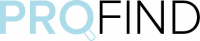PowerPoint 2013 – Initiation
Objectifs
- Être à l’aise avec l’environnement de PowerPoint 2013
- Connaître les différentes étapes de la création d’une présentation
- Savoir réaliser des présentations attrayantes enrichies de dessins, d'images et d'animations
- Comprendre comment utiliser un masque pour gagner du temps lors la mise en forme de vos présentations
- Comprendre comment dynamiser ses présentations à l’aide d’effets
Programme
Lancement de l’application PowerPoint 2013
- L’écran de démarrage : Sélectionner un thème dès la création de son diaporama
- Choisir un thème ou un modèle en ligne
Utiliser les différents modes d'affichage pour créer votre présentation
- Afficher le mode plan pour saisir du texte
- Réorganiser les diapositives avec la trieuse de diapositives
- Annoter les diapositives avec les pages de commentaires
- Travailler dans ses diapositives en affichage normal
Gérer ses diapositives
- Créer différents types de diapositives
- Changer la disposition de la diapositive
- Modifier la taille des diapositives (16/9, 4/3)
Soigner la mise en forme de vos présentations
- Sélectionner un thème pour harmoniser les couleurs des diapositives
- Opter pour une variante du thème
- Utiliser plusieurs thèmes dans une même présentation
- Personnaliser le masque des diapositives pour rendre votre présentation homogène
- Modifier le masque de titre
- Utiliser des masques différents suivant la disposition de vos diapositives
- Définir l’arrière-plan des diapositives
Enrichir sa présentation de dessins
- Insérer différentes formes (carré, cercle, flèche...)
- Redimensionner un objet
- Utiliser des styles pour la mise en forme d’un dessin
- Modifier la couleur de fond et la bordure de la forme
- Utiliser l’outil pipette pour récupérer une couleur et l’appliquer à une forme
- Appliquer des effets (ombre, réflexion, lumière, 3D...)
- Gérer le texte saisi dans une forme (alignement, marge, taille, couleur, effet WordArt...)
- Retourner les objets
- Aligner et répartir uniformément les objets grâce aux repères actifs
- Afficher des repères ou un quadrillage permanent pour faciliter le positionnement des dessins
- Sélectionner une ou plusieurs formes
- Superposer des dessins
- Fusionner ou superposer des dessins
- Grouper, dissocier des formes
Mettre en page et imprimer sa présentation
- Numéroter les diapositives ou les pages des documents
- Insérer une date sur toutes les diapositives
- Saisir un pied de page pour les diapositives, et/ou un en-tête (pour les documents)
- Mettre en forme et déplacer la numérotation, la date et le pied de page
- Imprimer les diapositives (une ou plusieurs par page), les pages de commentaires, le plan
Animer votre présentation
- Appliquer des effets de transition entre les diapositives d'un diaporama
- Animer le texte ou les objets
- Minuter le temps d’affichage de chaque diapositive
- Automatiser le défilement de la présentation
- Lancer le diaporama
- Masquer certaines diapositives lors du diaporama
Please login to get access to the quiz
Back to Microsoft PowerPoint